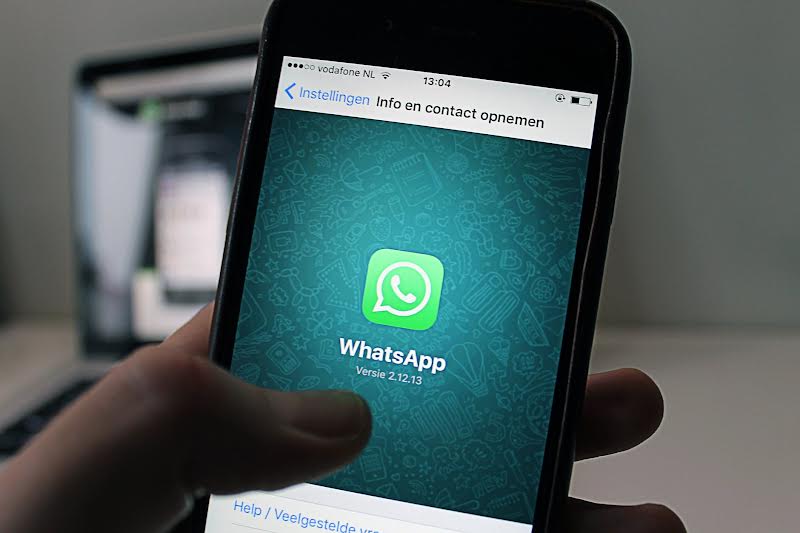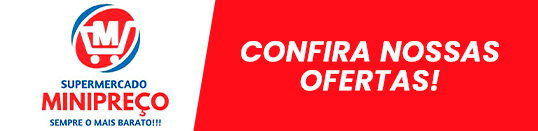Veja a seguir, confira sete recursos do WhatsApp que vão ajudar a deixar a plataforma mais intuitiva:
Restringir quem pode te adicionar em grupos
Essa ferramenta permite que o usuário escolha as pessoas com permissão para adicioná-lo nos famosos “grupos do Zap”. Para habilitar, basta ir em Configurações e em seguida, Privacidade. Na nova aba, acesse o banner Grupos para escolher uma dentre as opções Todos, Meus contatos e Meus contatos, exceto…, definindo quem pode te adicionar livremente em grupos do WhatsApp. Vale lembrar que ao selecionar Todos não haverá restrições.
Com a configuração ativada, caso uma pessoa sem permissão tente adicionar o usuário em um grupo, ele receberá um link de convite na conversa privada com a pessoa, podendo aceitar ou recusar o pedido.
Marcar uma conversa para ler mais tarde
Para os usuários que sempre se esquecem de responder mensagens no WhatsApp, já é possível sinalizar a conversa com um selo, para lembrar de voltar no chat mais tarde — semelhante à ferramenta “marcar como email não lido”, no Gmail.
Por padrão, ao ler uma mensagem no app, a bolinha colorida de notificação que fica ao lado do chat desaparece — mostrando que aquela mensagem já foi acessada. Mas é possível fazer com que a marca retorne ao clicar e segurar a conversa que deseja responder depois e selecionar Marcar como não lida. Após o processo, a bolinha reaparece, indicando que há uma conversa pendente.
Ao clicar na conversa para ler a mensagem, o selo de chat não lido some novamente e o recurso tem que ser reativado.
Mensagens temporárias
Se você tem o costume de apagar as conversas do WhatsApp, o recurso Mensagens temporárias pode ser útil. Para ativar esse recurso, basta escolher uma conversa, clicar nos três pontinhos no canto superior direito da tela e selecionar Mensagens temporárias. Na nova aba, selecione qual será a “vida útil” das mensagens, que pode ser 24 horas, 7 dias ou 90 dias. Vale ressaltar que o recurso pode ser desabilitado a qualquer momento na mesma aba.
Ao fim desse prazo estabelecido, todas as mensagens da conversa serão apagadas automaticamente para todos os participantes do chat. Também é possível ativar essa ferramenta em grupos.
Caso você queira que alguma das mensagens da conversa não seja apagada, basta clicar e segurar na caixa de conversa e, depois, selecionar o ícone de marca-páginas na parte superior da tela. Assim, todas as mensagens, exceto as selecionadas, serão deletadas.
Biometria para entrar no Zap
Também é possível preservar a privacidade das conversas colocando uma trava para entrar no aplicativo do mensageiro — parecido com a função de bloqueio de tela do celular. Ao acessar as configurações do app, basta ir em Privacidade e, em seguida, em Bloqueio de tela — o nome dessa aba pode mudar conforme as formas de bloqueio disponíveis em cada celular.
Nessa nova página, é só habilitar a opção e seguir com o passo a passo fornecido pelo app para salvar o método de segurança usando identificação digital ou a biometria facial.
Aumentar a qualidade das imagens
Ao enviar ou receber uma foto pelo WhatsApp, a qualidade pode ser prejudicada pela configuração padrão do app. Isso porque no processo, a plataforma reduz o tamanho das imagens para economizar espaço de armazenamento do sistema e acelerar o processo de envio das fotos.
Para melhorar essa qualidade, basta ir em Configurações, depois em Armazenamento e dados e, por fim, em Qualidade das fotos. Na nova aba, selecione se quer que a qualidade seja definida automaticamente pelo sistema do app, se prefere que a resolução da foto seja sempre alta ou o modo para economizar dados móveis quando enviadas — quanto maior a qualidade da foto, maior será a quantidade de dados móveis consumida para baixar o arquivo.
Acessar conversas da página inicial do celular
Essa ferramenta, para quem tem um celular com sistema operacional Android, do Google, é bem útil para facilitar o acesso de chats que são frequentemente abertos. Ao clicar e segurar uma conversa, é possível selecionar a opção Adicionar atalho para conversa. Essa ferramenta, ao ser habilitada, faz com que um ícone, com a foto de perfil e o nome do usuário ou do grupo selecionado, apareça na tela inicial do celular, como se fosse um aplicativo.
Clicando nesse “app”, o usuário é encaminhado diretamente para a conversa.
Responder mensagens sem precisar desbloquear o celular
Esse recurso é mais conhecido pelos usuários, mas não deixa de ser interessante e útil. Ao receber uma mensagem com o celular bloqueado, é possível abrir uma pequena caixinha de conversa para responder o chat sem precisar acessar o aplicativo do WhatsApp.
Para isso, basta apertar e segurar em cima da notificação, clicar em Responder e enviar o texto. A técnica também funciona caso você esteja usando o celular em outros aplicativos ou serviços. nesse caso, ao aparecer o banner, arraste a notificação para baixo para abrir a caixa de texto.
Leia também: ChatPDF, Elai e Monic: Descubra IAs que são tão úteis quanto ChatGPT
*Fonte: www.estadao.com.br